¿Cómo eliminar el fondo de una imagen en Adobe Illustrator CC? - Guía de edición
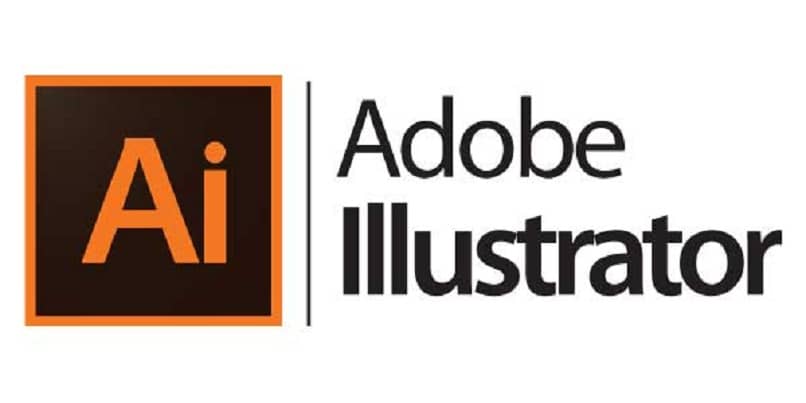
Aplicaciones y programas para editar tus imágenes hay muchas. Pero una que te garantiza resultados espectaculares es la de Adobe Illustrator. Con esta herramienta puedes eliminar el fondo de una imagen de forma sencilla y rápida. En este artículo te hablaremos sobre todo ese proceso, desde los pasos para subir una foto al editor de Adobe Illustrator, hasta el proceso de guardar el proyecto.
¿Qué pasos debes de seguir para subir una foto a tu editor Adobe Illustrator CC?
Esta herramienta se adapta a muchos formatos, así que puedes editar una imagen que tengas guardada en tus dispositivos. Pero, quizás te estés preguntando como puedes subir una foto a tu editor Adobe Illustrator, te señalaremos los pasos para realizar esta acción y comenzar a editar tus imágenes, presta atención a los siguientes pasos.
Lo primero que deberás hacer es abrir el programa de Adobe Illustrator, específicamente en el documento donde deseas subir la imagen. Entras en la pestaña de Archivo y allí debes pulsar en la opción de Colocar. Procedes a escoger la imagen que quieres subir y se abrirá en el documento. Debes arrastrar la imagen en cuestión desde la carpeta de tu PC donde está guardada y las sueltas en el documento de Adobe Illustrator. Es probable que se suban varias imágenes a la vez pero eso no es nada de que preocuparte.
Esta acción se realiza de forma predeterminada cuando intentas subir una sola imagen a Adobe. Lo siguiente será presionar en Ventana y a continuación, deberás pulsar en la opción Enlaces. Allí podrás visualizar la información de las imágenes que has subido al programa de Adobe Illustrator. Por lo que indica que se ha enlazado al documento efectivamente y está lista para editarla.
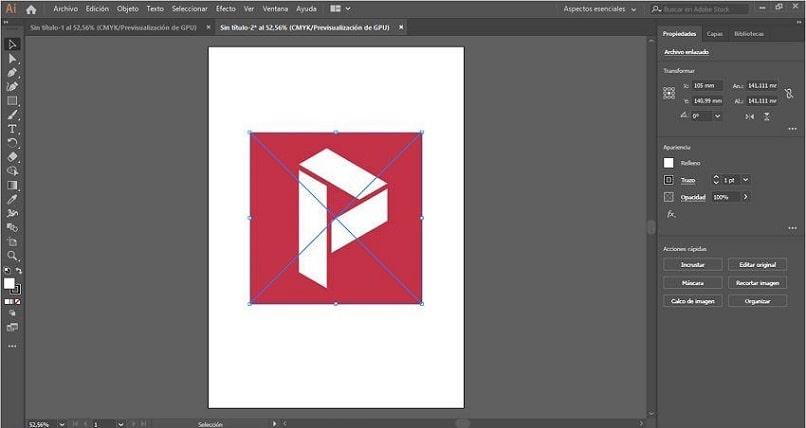
¿Cuál es la herramienta de Adobe que puedes usar para eliminar el fondo de tus imágenes?
Hay dos de estas herramientas que son muy utilizada dentro de la aplicación, son la de selección y la de suprimir. Estas se utilizan cuando vas a editar cualquier aspecto de la imagen, y más cuando pretendes eliminar el fondo de tus imágenes. Ahora veamos cómo funcionan estas dos herramientas en el programa de Adobe Illustrator.
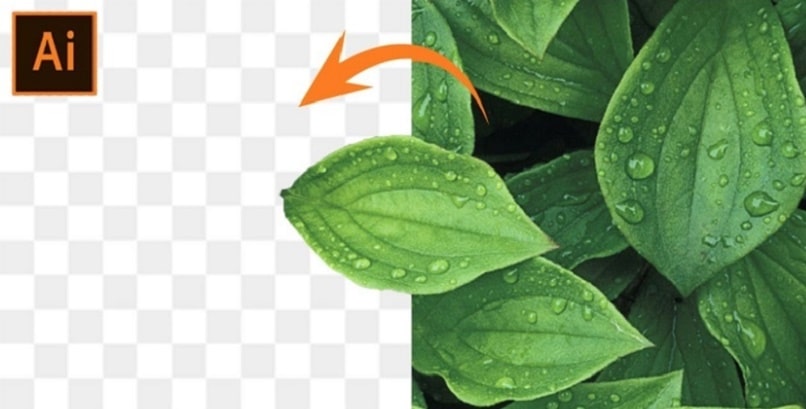
Selección específica
La herramienta de selección te permitirá ahorra tiempo cuando estés editando tus imágenes en Adobe Illustrator y en este programa encontrarás cinco herramientas de selección. Con ella, podrás seleccionar los objetos y moverlos. Dentro de la herramienta de selección, podrás ver la de selección específica, la cual te permite seleccionar de forma directa aquellos aspectos de tu imagen que deseas eliminar o quitar.
Una buena herramienta que te permite abarcar aspectos específicos de la imagen. Dicho de otra forma, solo se selecciona la parte de la imagen que deseas editar o eliminar, con tan solo haber dado un clic. Para utilizar esta herramienta de selección directa solo debes presionar en el icono del cursor ubicado en la barra de la izquierda o mediante un atajo rápido del teclado al pulsar en la letra A.
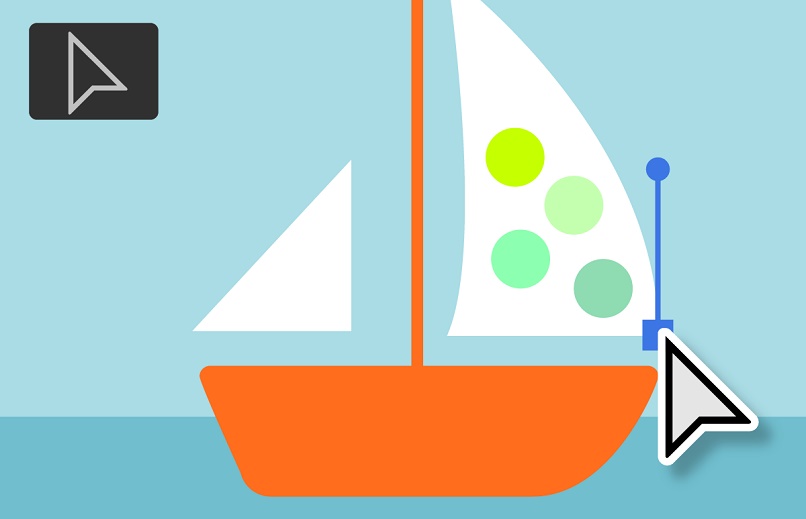
Suprimir o eliminar
Por otra parte, otra de las herramientas en Adobe Illustrator que deberás usar necesariamente al editar una imagen es la de Suprimir. Para eliminar el fondo de una imagen será de uso obligatorio, y esta se utiliza una vez que hayas hecho la selección de la imagen, luego, debes pulsar en la tecla de suprimir. Veamos el procedimiento que deberás seguir.
Al emplear el selector específico, procedes a hacer clic en el fondo de la imagen y seguidamente pulsas en la tecla Suprimir, para comenzar a eliminar el fondo. Deberás valerte del cursor del mouse de tu ordenador para elegir todos los campos o aspectos a eliminar. Luego te ubicas en el fondo y pulsas allí, arrastrando lo seleccionado. Verás cómo quedará eliminado el fondo de tu imagen.
Es una forma de forma de eliminar rápidamente aquellos aspectos que no quieres que se muestren en tu imagen, como por ejemplo, el fondo de la misma. Si aún notas que hay resto del fondo, deberás repetir el mismo procedimiento hasta que se elimine por completo tal como lo quieres.
¿Cómo puedes guardar tu proyecto de Adobe Illustrator CC como una imagen PNG?
Luego de haber realizado tu trabajo de edición de imagen en Adobe Illustrator, deberás guardar tu proyecto. Con esta herramienta se pueden guardar los proyectos que edites en varios formatos, pero vamos a centrarnos en uno. Puedes guardar la imagen en formato de imagen PNG que corresponden a las imágenes web de alta resolución y que van mejor con las fotografías, y como estás editando una imagen fotográfica, de allí la recomendación. ¿No sabes cómo hacerlo? Presta atención:
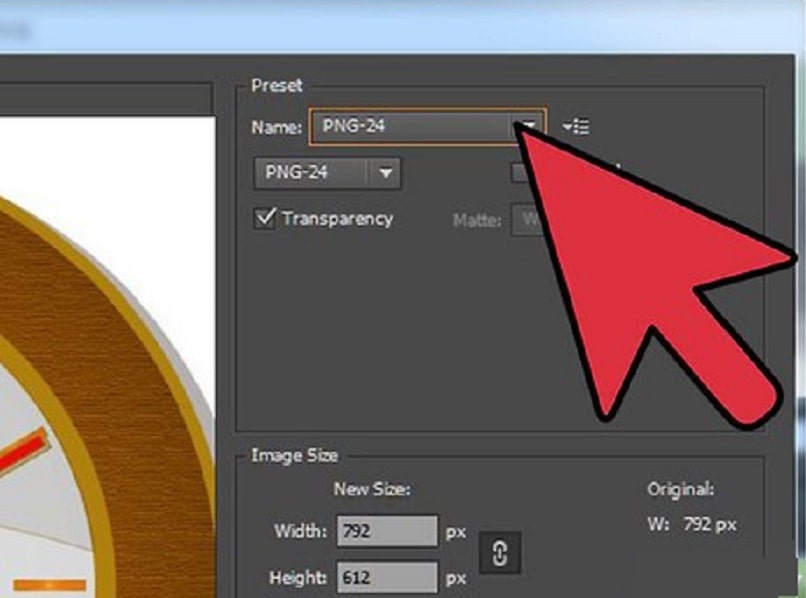
Debes presionas en el Archivo que has editado. Luego, haces clic en Exportar. A continuación, asígnale un nombre al archivo. Seguidamente, presionas en Formato de archivo y allí escoges el formato de la imagen, en este caso PNG. Y luego pulsas en Guardar. De esa manera habrás guardado tu proyecto de Adobe Illustrator CC como una imagen PNG. Ahora ya estás listo para comenzar a utilizar esta herramienta de Adobe Illustrator y editar todas tus imágenes como lo prefieras.